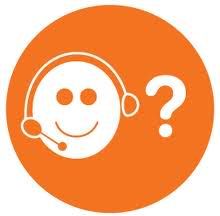- Back to Home »
- Tips dan Trick Blog »
- Cara Membuat Border Berwarna Warni Di Atas Header Blog
Posted by : BursaMp3
Rabu, 23 Juli 2014
Cara Membuat Border Berwarna Warni Di Atas Header Blog
Hai sahabat Singkil Cyber, bertemu lagi dengan saya +Roy Junaidi .
Pada hari ini saya akan kembali menyempatkan diri untuk kembali
memberikan tips dan trik seputar Dunia Teknlogi Informasi khusus nya
tentang Blogger.
Pada kesempatan kali ini saya akan membahas tentang bagaimana Cara Membuat Border Berwarna Warni Di Atas Header Blog. Sekarang banyak semua template SEO FRIENDLY memakai yang namanya Border berwarna diatas border mereka. Kemarin pada saat saya mengganti template yang saya pakai ini, tidak memakai border berwarna warni. Kemudian saya ingin membuat border berwarna warni di blog saya dan mencari tutorial nya di Google, tetapi tidak satupun tutorial nya yang saya mengerti. Maka pada kali ini saya akan memberikan tutorial Cara Membuat Border Berwarna Warni Di Atas Header Blog versi saya, agar mudah dimengerti. Silahkan lihat saja cara dibawah ini.
Oke, sekian dulu dari saya tentang artikel di atas, semoga bermanfaat bagi anda semua. Jika ada yang kurang jelas, silahkan berikan komentar anda di bawah ini. Terima Kasih.
Pada kesempatan kali ini saya akan membahas tentang bagaimana Cara Membuat Border Berwarna Warni Di Atas Header Blog. Sekarang banyak semua template SEO FRIENDLY memakai yang namanya Border berwarna diatas border mereka. Kemarin pada saat saya mengganti template yang saya pakai ini, tidak memakai border berwarna warni. Kemudian saya ingin membuat border berwarna warni di blog saya dan mencari tutorial nya di Google, tetapi tidak satupun tutorial nya yang saya mengerti. Maka pada kali ini saya akan memberikan tutorial Cara Membuat Border Berwarna Warni Di Atas Header Blog versi saya, agar mudah dimengerti. Silahkan lihat saja cara dibawah ini.
 |
| Border Berwarna |
Border Berwarna Warni
- Yang pertama sekali anda harus login ke www.blogger.com
- Kemudian TEMPLATE - EDIT HTML
- Setelah itu cari Kode /* Menu */
- Kemudian cari kode yang berhubungan dengan Navigasi Seperti #topnav
- Pada kode #topnav tambahkan kode dibawah ini
Keterangan : Yang berwarna merah adalah Border berwarna.#topnav {display: block;height: 2.3em;background:url(https://blogger.googleusercontent.com/img/b/R29vZ2xl/AVvXsEgMNVgEyBTKpf0l5zSevz_wa0SW1519Z7nVLskQU5bMmOfuuvNF63Yt8k3jV6ut7dN5QJPAtrjsIHH-jzIoGxrLzpjSuAHlP1JN5IPuMLSSq8f40QyXKTsHaJtlqk2jERY8fiRoKOZYKsMJ/s1600/sugrahaku.png)repeat-x top center;}
- Kemudian Simpan template anda.
Jika anda tidak mempunyai #topnav cari dengan yang sejenis nya yang berhubungan dengan kata NAV.
Oke, sekian dulu dari saya tentang artikel di atas, semoga bermanfaat bagi anda semua. Jika ada yang kurang jelas, silahkan berikan komentar anda di bawah ini. Terima Kasih.

















 Time in Jakarta
Time in Jakarta 
 089638846012
089638846012  5C9BEB88
5C9BEB88